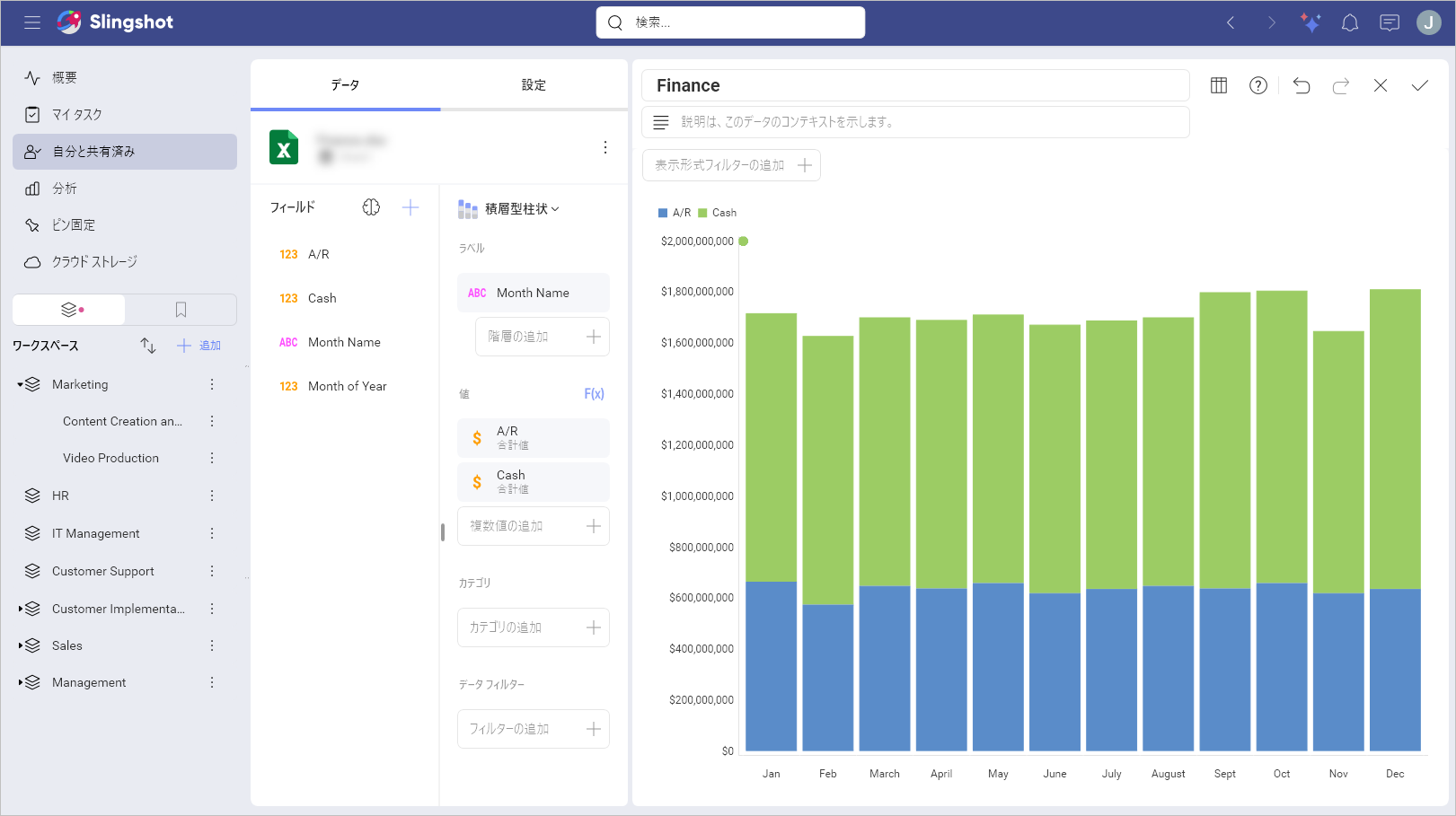フィールドで並べ替え
[分析] では、データを昇順または降順に並べ替えることで、表示形式のデータの表示方法を変更できます。さらに、元のデータ ソースで選択したフィールドで並べ替えることで、表示形式の外観をさらに制御することもできます。
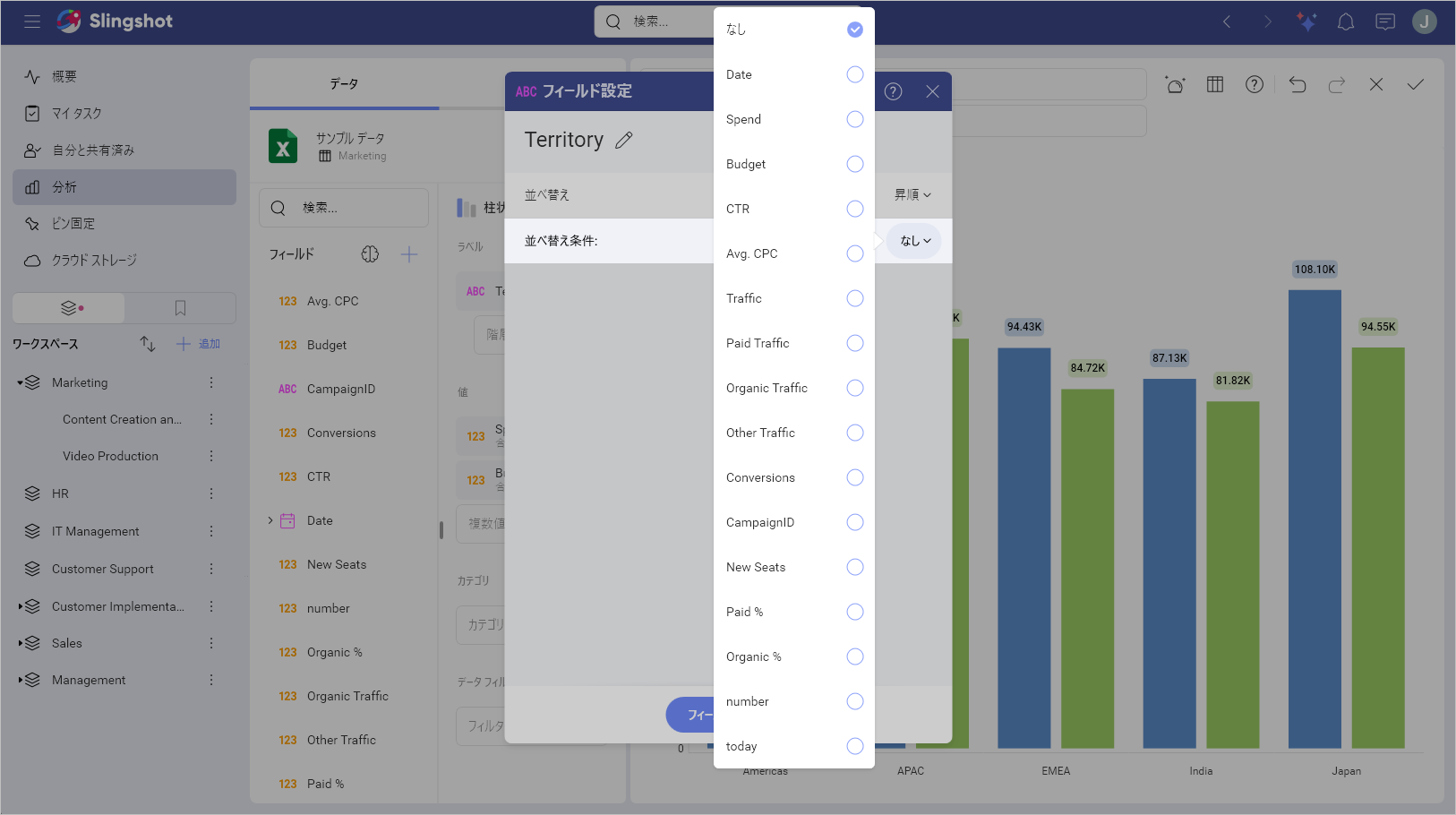
フィールドで並べ替えを有効にする
並べ替え条件オプションはフィールド設定の一部ですが、デフォルトでは非表示になっています。有効にする方法:
- [ラベル] プレースホルダーからフィールドを選択します。
- [フィールド設定]で、[並べ替え] に [昇順] または [降順] を選択します。
- [並べ替え条件] は、[並べ替え] 設定の下に表示されます。右側のドロップダウンからフィールドを選択できます (上記を参照)。
より実用的な情報については、この機能を示す次の例をご覧ください。
サポート ケースを優先順位で順序
フィールドをアルファベット順に並べ替えるのではなく、ビジネス ロジックを使用して並べ替えたいシナリオがあります。 たとえば、以下は、新しいサポート ケースを昇順で表示する表示形式です。
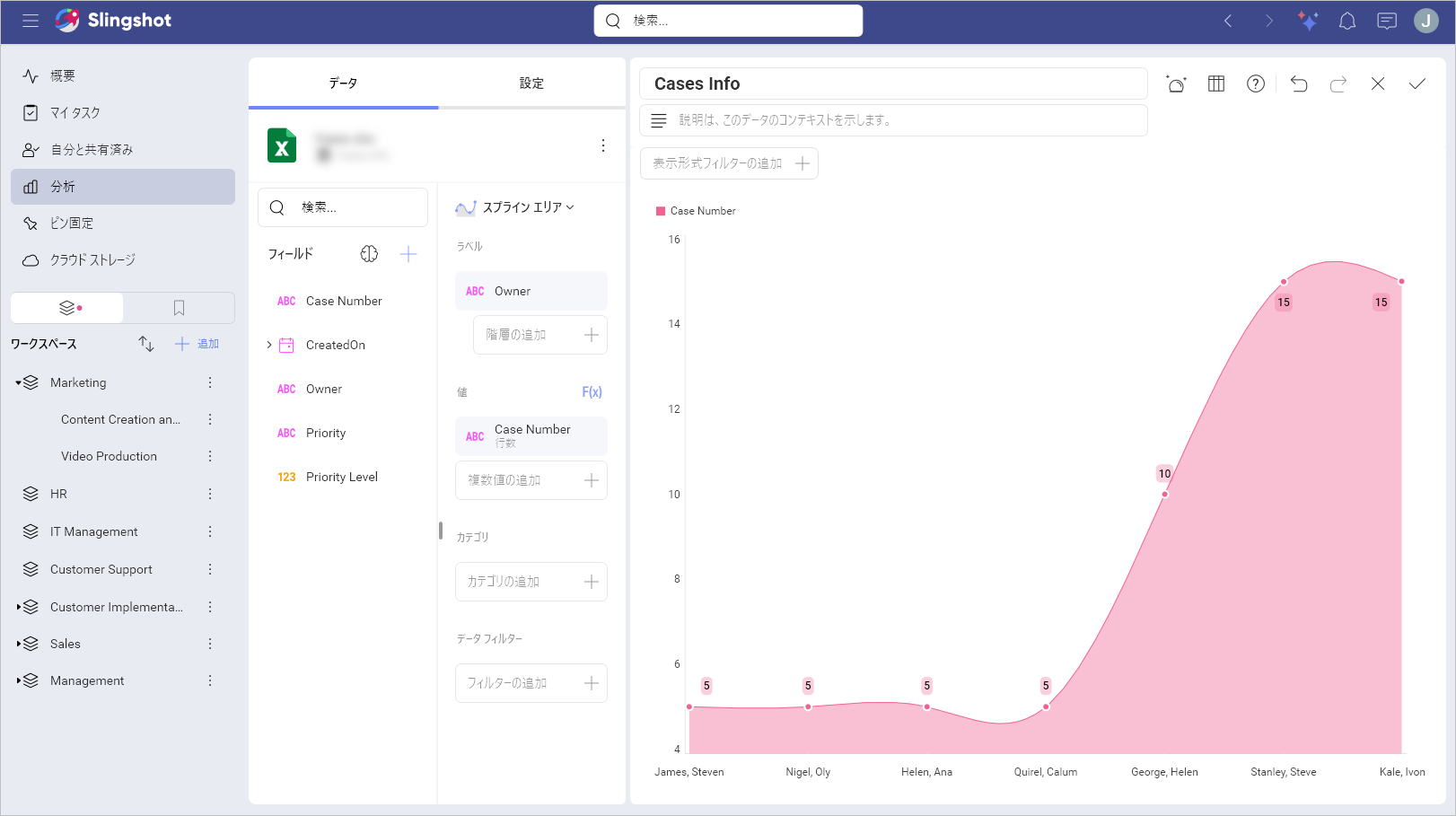
Priority フィールドはテキスト フィールドであるため、デフォルトでは A-Z の順序になっています。ただし、ビジネス ロジックを使用する場合、Priority 値は次のように並べ替える必要があります: Low - Normal - High。これを実現するには、データセットに優先度状態の数値表現を示す Priority Level 列が必要です (以下を参照)。
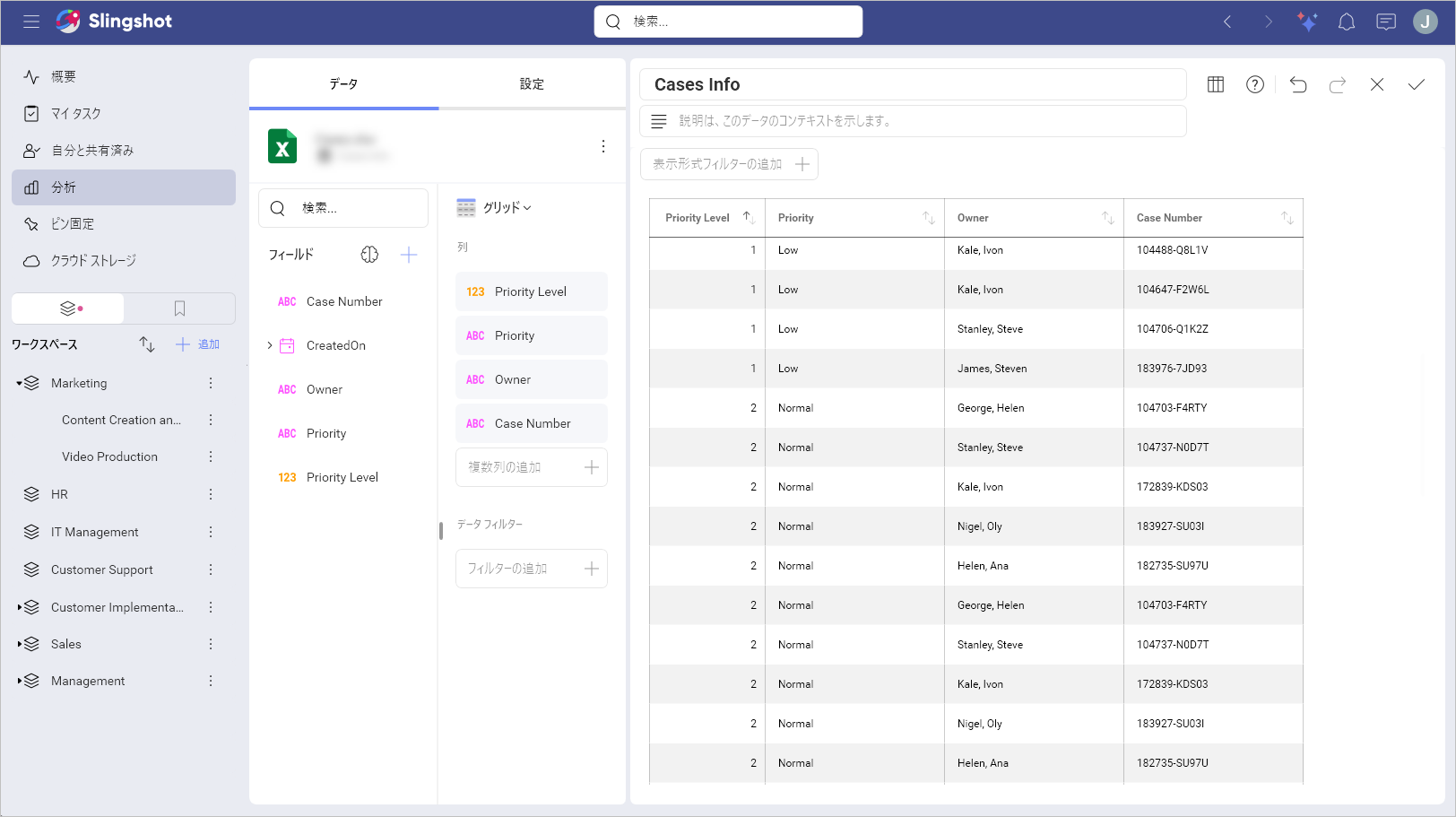
文字列日付を時系列で順序
次の表示形式を見てみましょう。ここでは、積層型柱状チャートで企業の現金と売掛金の増加をプロットしています。

値は、Month Name (文字列フィールド) で並べ替えされています。ただし、月はデフォルトでアルファベット順に並べ替えされているため、結果の表示形式は分析には適しません。
ただし、書式を変更し、Month of Year の順に情報を並べ替えることで、Month Name の表示方法を変更できます。Y 軸 (Month of Year) に 1-12 の数値を表示する必要はないかもしれませんが、それでもその順序を優先する必要があります。順序を変更するには、以下の手順を実行できます:
- データ エディターのラベル プレースホルダーで Month Name フィールドを選択し、目的の並べ替えを選択します。
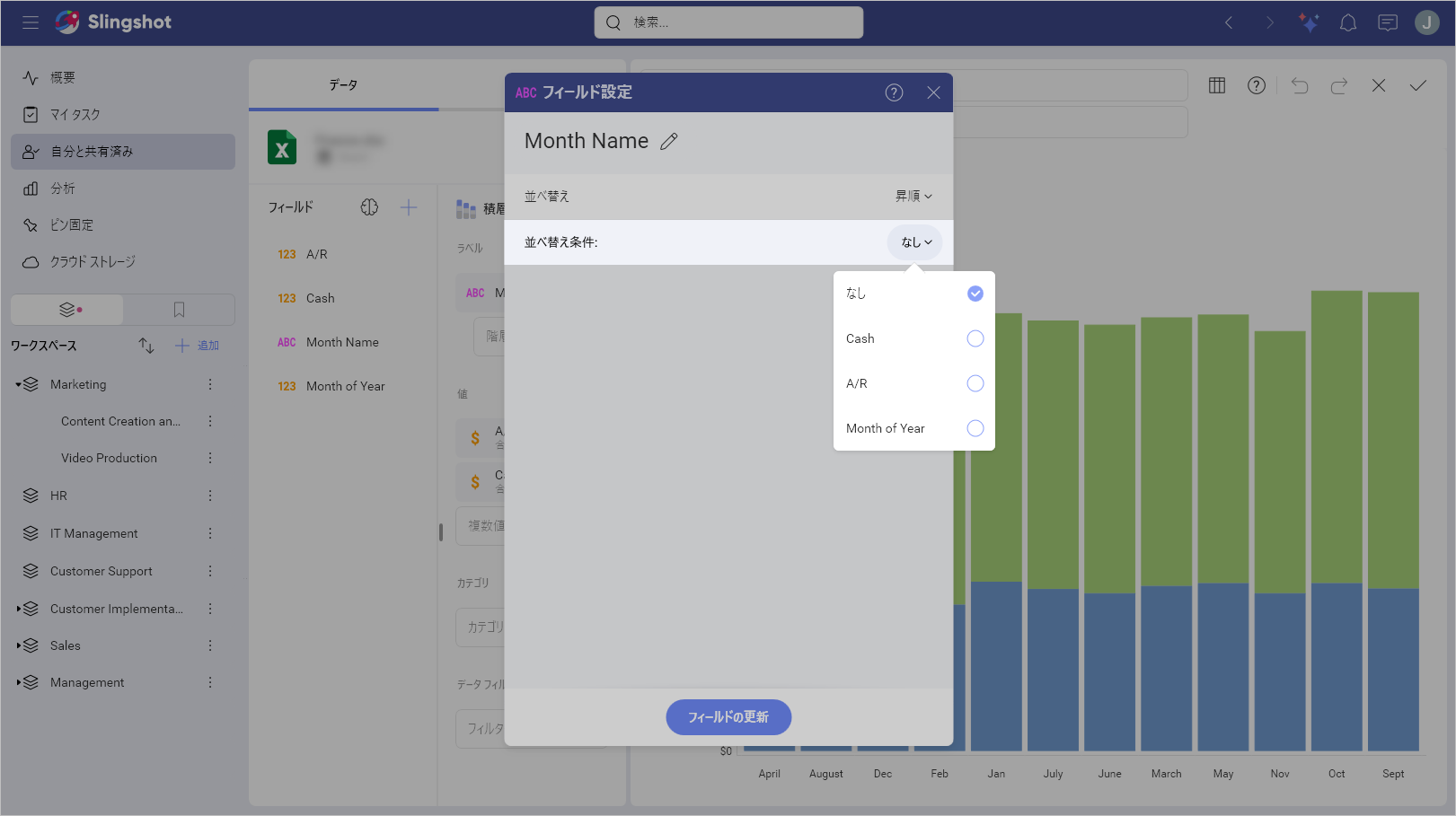
- [フィールドの更新] をクリックまたはタップします。情報は時系列順に並べ替えられます。